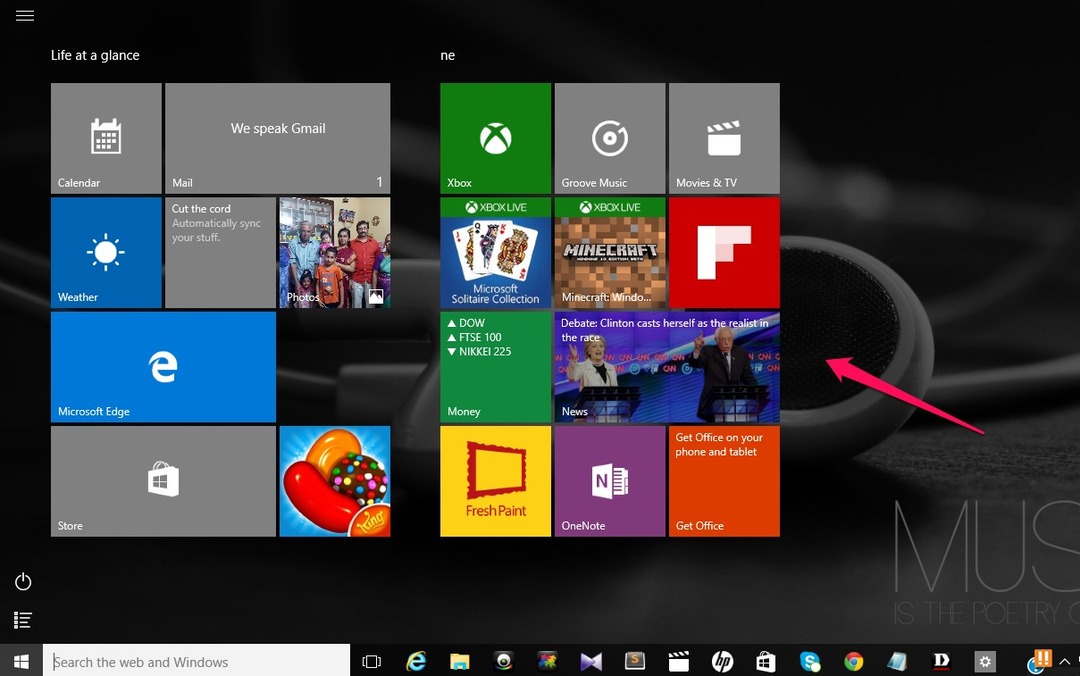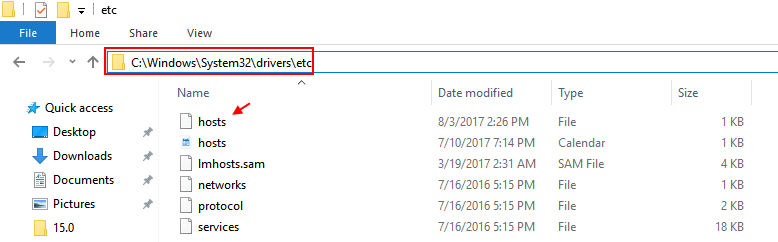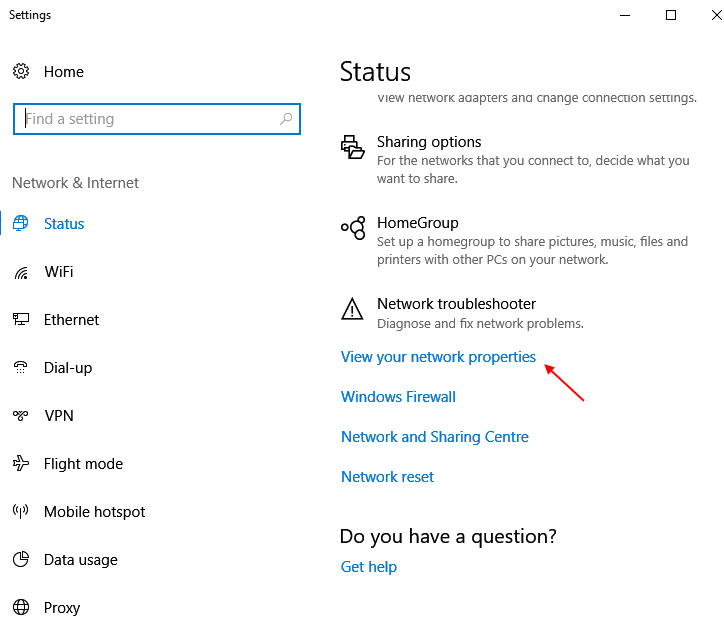Используйте приложение «Настройки», чтобы отключить встряхивание, чтобы свернуть функцию.
- Эта функция позволяет навести порядок на рабочем столе, встряхнув окно, чтобы свернуть все другие окна в фоновом режиме.
- Вы можете снова встряхнуть окно, чтобы вернуть окна в нормальное состояние.

ИксУСТАНОВИТЕ, НАЖИМАЯ НА СКАЧАТЬ ФАЙЛ
- Скачать инструмент восстановления ПК Restoro который поставляется с запатентованными технологиями (патент доступен здесь).
- Нажмите Начать сканирование чтобы найти проблемы Windows, которые могут вызывать проблемы с ПК.
- Нажмите Починить все для устранения проблем, влияющих на безопасность и производительность вашего компьютера.
- Restoro был скачан пользователем 0 читателей в этом месяце.
Shake to Minimize — это функция многозадачности Windows, впервые представленная в Windows 7. Он позволяет быстро свернуть все открытые окна на рабочем столе, встряхнув активное окно.
Эта функция отключена в вашей Windows по умолчанию. Однако, если это не так, мы можем помочь!
Как отключить Shake для минимизации в Windows 10?
1. Используйте приложение «Настройки»
- Нажимать Окна + я открыть Настройки приложение.
- Идти к Система.

- Нажмите Многозадачность с левой панели.
- Найдите Работа с несколькими окнами, и выключите переключатель под Привязать окна отключить его.
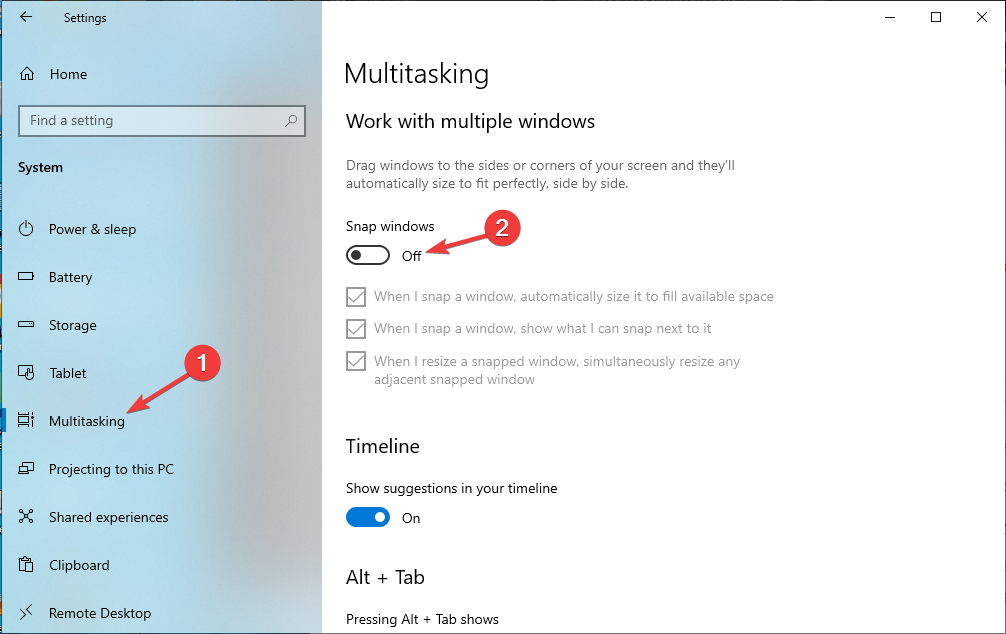
Теперь вы получили контроль над своим рабочим столом обратно.
2. Воспользуйтесь редактором реестра
2.1 Если DisallowShaking присутствует
- Нажимать Окна + р открыть Бегать диалоговое окно.

- Тип regedit и нажмите ХОРОШО открыть Редактор реестра.
- Нажмите Файл, затем Экспорти сохраните файл .reg в нужном месте.

- Перейдите по этому пути:
Компьютер\HKEY_CURRENT_USER\Software\Microsoft\Windows\CurrentVersion\Explorer\Advanced - Найдите DisallowShakingи дважды щелкните, чтобы изменить. Убедитесь, что база настроена на шестнадцатеричный и изменить Значение данных к 1. Нажмите ХОРОШО.

- Перезагрузите компьютер, чтобы подтвердить изменения.
- Что такое Jp2launcher.exe и для чего он используется?
- 0x80090017 Ошибка Центра обновления Windows: как ее исправить
2.2 Если DisallowShaking отсутствует
- Нажимать Окна + р открыть Бегать диалоговое окно.

- Тип regedit и нажмите ХОРОШО открыть Редактор реестра.
- Нажмите Файл, затем Экспорти сохраните файл .reg в нужном месте.

- Перейдите по этому пути:
Компьютер\HKEY_CURRENT_USER\Software\Microsoft\Windows\CurrentVersion\Explorer\Advanced - Щелкните правой кнопкой мыши пустое место, выберите Новый, тогда выбирай двойное слово (32-разрядное).
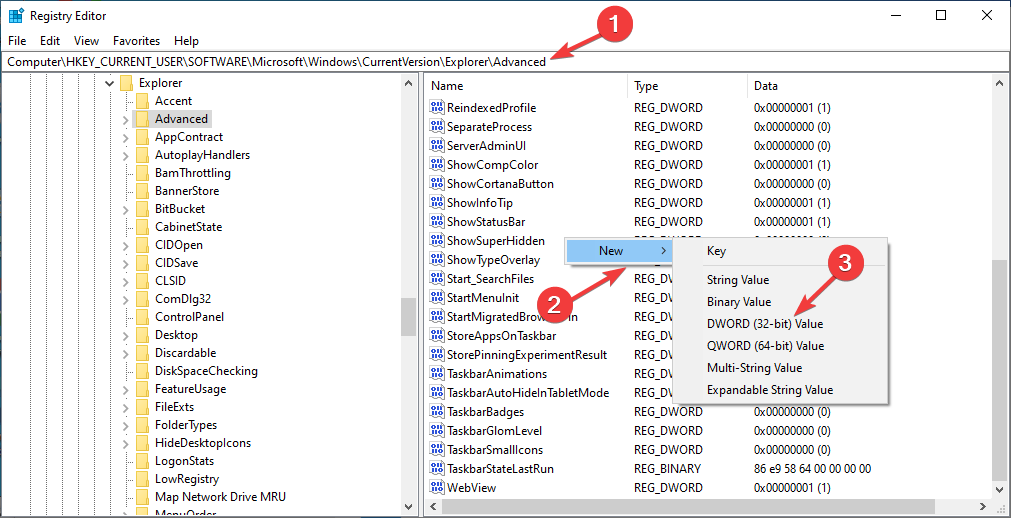
- Теперь щелкните его правой кнопкой мыши и выберите Переименовать. Назови это DisallowShaking.
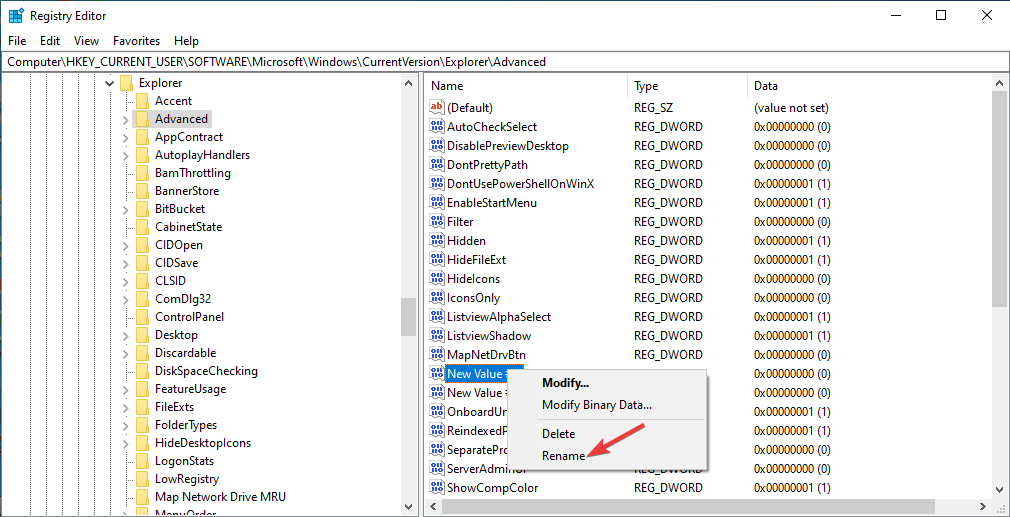
- Дважды щелкните, чтобы изменить, установите базовое значение на шестнадцатеричный и изменить Значение данных к 1. Нажмите ХОРОШО.

- Перезагрузите компьютер, чтобы сохранить изменения.
3. Используйте редактор локальной групповой политики
- Нажимать Окна + р открыть Бегать окно.

- Тип gpedit.msc и нажмите ХОРОШО открыть Редактор групповой политики.
- Идите по этому пути:
Конфигурация пользователя\Административные шаблоны\Рабочий стол - Найдите и дважды щелкните Отключить окно Aero Shake, минимизировав жест мыши с правой панели.
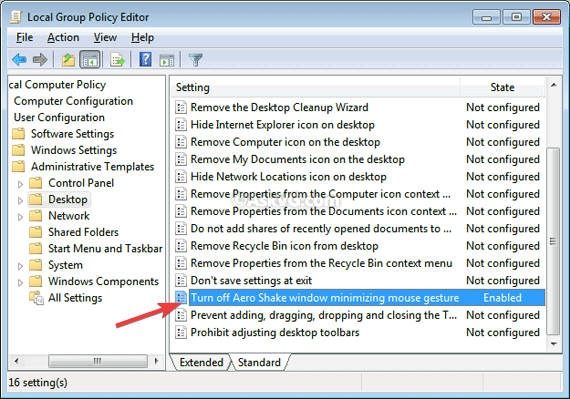
- Выбирать Неполноценный и нажмите ХОРОШО.
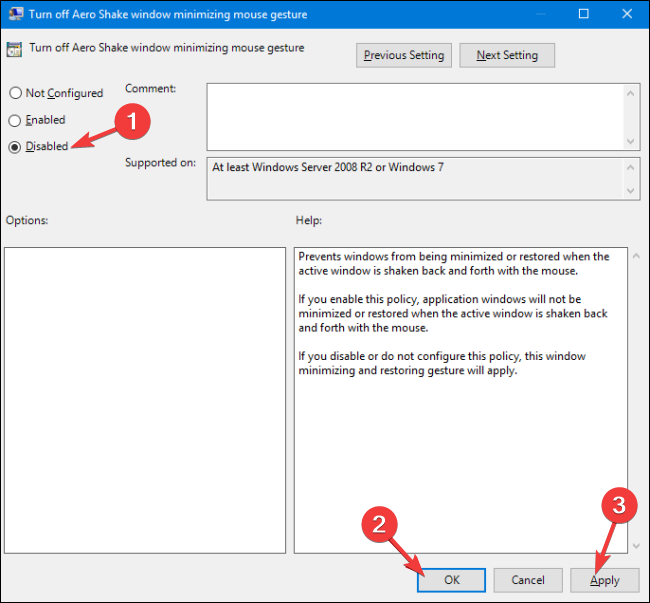
- Перезагрузите компьютер, чтобы изменения вступили в силу.
Итак, это способы отключить функцию Shake to Minimize в Windows 10 и наслаждаться менее загроможденным и более сфокусированным рабочим столом.
Если у вас есть какие-либо вопросы или предложения, пожалуйста, укажите их в разделе комментариев ниже.
Все еще есть проблемы? Исправьте их с помощью этого инструмента:
СПОНСОР
Если приведенные выше советы не помогли решить вашу проблему, на вашем ПК могут возникнуть более серьезные проблемы с Windows. Мы рекомендуем загрузка этого инструмента для ремонта ПК (оценка «Отлично» на TrustPilot.com), чтобы легко их решать. После установки просто нажмите кнопку Начать сканирование кнопку, а затем нажмите на Починить все.